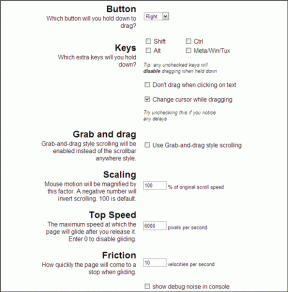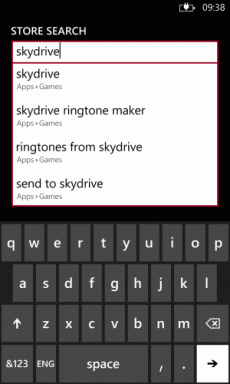Як видалити відео на YouTube: покрокова інструкція
Різне / / May 20, 2023
Чи був у вас момент, коли ви зрозуміли, що зробили помилку під час завантаження публікації? Якщо так, не хвилюйтеся, оскільки ви не самотні. У той час як більшість платформ соціальних мереж подобається Instagram дозволяє редагувати ваші публікації після завантаження те ж саме неможливо для відео YouTube. Тому ми підготували посібник, який допоможе вам швидко видалити відео на YouTube.

Хоча є можливість обрізати, додати картки або змінити назву й опис вашого відео YouTube, ви не можете повністю замінити це. Отже, єдиний вихід - видалити його. Видалити відео YouTube зі свого каналу можна як на комп’ютері, так і на смартфоні. У цій статті ми покажемо всі методи, за допомогою яких можна видалити відео з YouTube.
Як видалити відео YouTube на робочому столі
Ви можете видалити відео YouTube на своєму комп’ютері, відвідавши його офіційний веб-сайт у будь-якому веб-переглядачі. Просто переконайтеся, що ви ввійшли на YouTube за допомогою облікового запису, з якого хочете видалити відео.
Крок 1: Відкрийте YouTube у веб-переглядачі, якому ви віддаєте перевагу, і ввійдіть, якщо ще цього не зробили. Цей метод працює як на Windows, так і на macOS.
Відвідайте YouTube
Крок 2: Натисніть зображення профілю свого облікового запису YouTube у верхньому правому куті.

крок 3: Натисніть «YouTube Studio». Відкриється інформаційна панель вашого каналу YouTube.

крок 4: Тепер натисніть «Вміст». Ви перейдете до списку всіх відео, які ви завантажили на YouTube.

крок 5: Знайдіть відео, яке потрібно видалити. Натисніть значок із трьома крапками для цього відео.
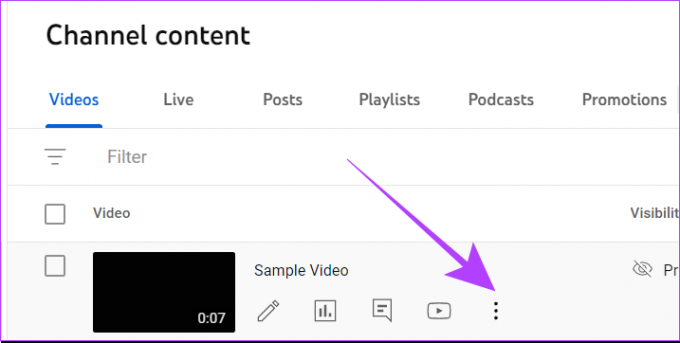
Крок 6: Тепер натисніть Видалити назавжди.
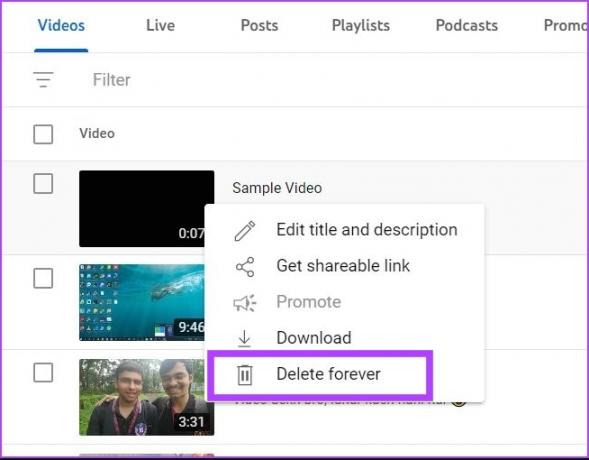
Крок 7: YouTube запропонує вам попередження. Установіть прапорець і виберіть Видалити назавжди.
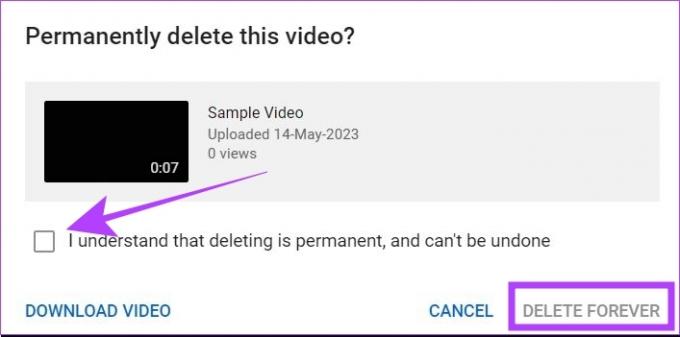
Вибране вами відео назавжди видалено з YouTube.
Як видалити відео YouTube на мобільному телефоні
Видалити відео зі свого каналу YouTube за допомогою мобільного телефону можна двома способами – за допомогою програми YouTube або програми YouTube Studio. Ось покроковий процес для обох.
Примітка: ми використовували телефон Android для демонстрації кроків, але вони однакові і для iPhone.
Спосіб 1. Використання програми YouTube
Крок 1: Відкрийте програму YouTube. Торкніться значка зображення профілю вашого каналу YouTube.
Крок 2: Потім натисніть Ваш канал.


крок 3: Натисніть Керувати відео. Ви перейдете до списку всіх відео на вашому каналі YouTube.

крок 4: Перейдіть до відео, яке потрібно видалити. Торкніться значка з трьома крапками на цьому відео.

крок 5: Виберіть Видалити. Потім знову натисніть «Видалити», щоб підтвердити.
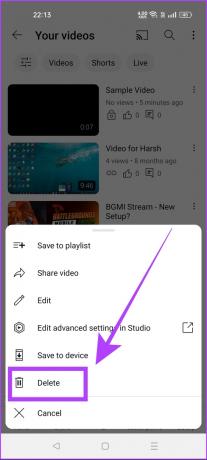

Це миттєво видалить вибране відео з YouTube.
Спосіб 2. Використання програми YouTube Studio
Крок 1: Завантажте програму YouTube Studio на свій пристрій Android або iOS.
Завантажте YouTube Studio на Android
Завантажте YouTube Studio на iOS
Крок 2: Торкніться Вміст. Відкриється список усіх відео на вашому каналі в додатку YouTube Studio.

крок 3: Знайдіть відео, яке потрібно видалити. Натисніть кнопку з трьома крапками поруч із цим відео.
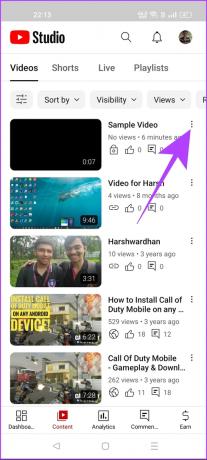
крок 4: Тепер виберіть опцію «Видалити». Студія YouTube попросить вас підтвердити видалення цього відео. Виберіть «Видалити з YouTube».


І це все. Ваше відео буде видалено з YouTube. Однак якщо ви не бажаєте остаточно видаляти відео YouTube, ви можете заархівувати його. Таким чином, відео не буде видно нікому, крім вас.
YouTube не має можливості архівувати. Натомість ви можете змінити видимість вашого відео до приватного, який працюватиме подібно до архіву. Ось як ви можете це зробити.
Сховайте відео з YouTube, не видаляючи його
Ви можете приховати відео YouTube як на комп’ютері, так і на мобільному телефоні. Ось як це зробити.
На робочому столі
Крок 1: Відкрийте веб-сайт YouTube у веб-переглядачі на комп’ютері та ввійдіть.
Крок 2: Натисніть на значок зображення профілю. Виберіть YouTube Studio.

крок 3: Тепер натисніть «Вміст». Це покаже вам список усіх відео на вашому каналі.

крок 4: Виберіть відео, яке потрібно приховати. У стовпці видимості натисніть значок трикутника.
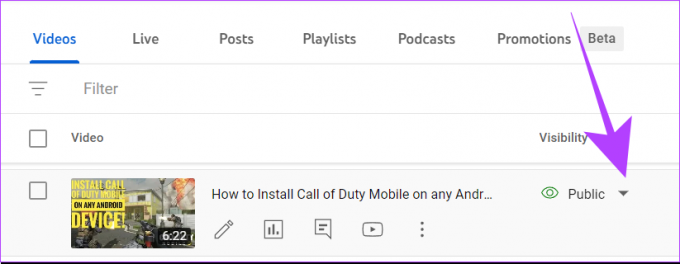
крок 5: Тепер натисніть «Приватно». Після цього натисніть «Зберегти».
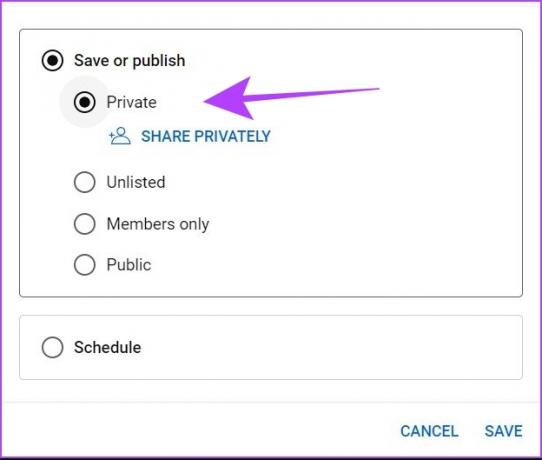
Вибране відео буде приховано від YouTube. Однак якщо хтось уже мав посилання на це відео, йому буде показано підказку про те, що власник зробив відео приватним. Тож візьміть це до відома.
На мобільному пристрої:
Ви можете приховати відео безпосередньо з програми YouTube або за допомогою програми YouTube Studio. У додатках процес залишається незмінним.
Крок 1: Відкрийте програму YouTube. Торкніться значка зображення профілю.
Крок 2: Потім виберіть Ваш канал.


Крок 2: Тепер торкніться опції «Керувати відео».

крок 3: Перейдіть до відео, яке потрібно приховати, і торкніться значка з трьома крапками у верхньому лівому куті відео.

крок 4: Виберіть опцію Редагувати.
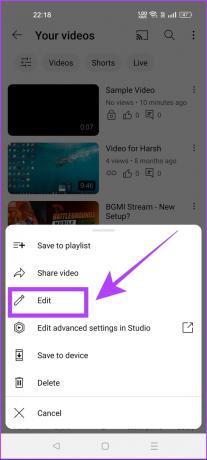
Крок 5: Торкніться розділу Видимість.
Крок 6: Тепер виберіть Приватне, щоб приховати своє відео. Потім торкніться значка стрілки назад.
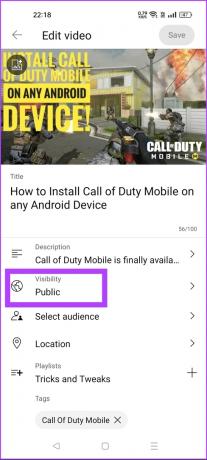
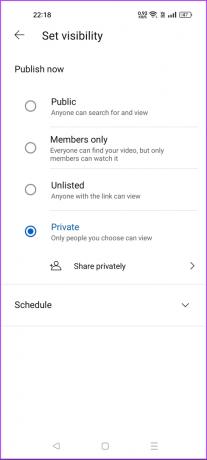
Крок 7: Натисніть кнопку «Зберегти», щоб застосувати зміни.
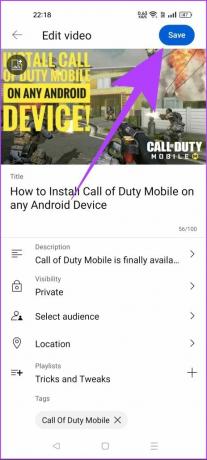
І це абракадабра для вас, оскільки вибране вами відео зникне з YouTube для інших, а його бачитимете лише ви.
Бонус: повідомте про порушення на YouTube
Якщо ви натрапите на YouTube на неприйнятне відео, ви можете повідомити про це команді YouTube. Ви також можете зробити цей крок, якщо хочете видалити своє відео YouTube, яке хтось інший завантажив без вашої згоди. Ось як ви можете це зробити.
Крок 1: Відкрийте відео YouTube, про яке ви хочете повідомити.
Крок 2: Натисніть значок із трьома крапками. Виберіть опцію «Повідомити».
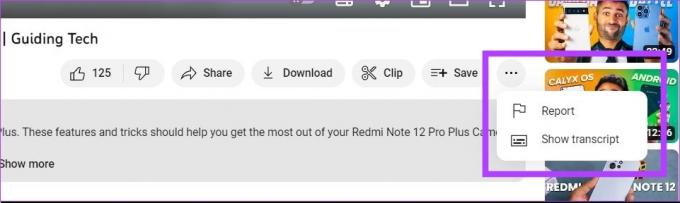
крок 3: Тепер виберіть відповідний варіант зі списку. Це допоможе команді YouTube проаналізувати відео. Натисніть Далі.
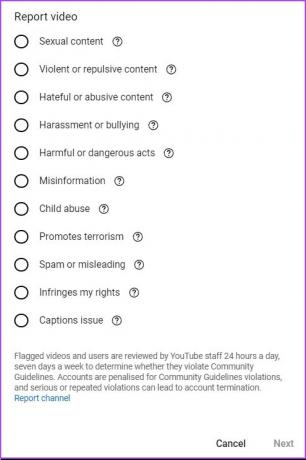
крок 4: Залежно від вибраного вами варіанту YouTube може попросити вас надати деякі деталі для звіту. Якщо запитають, надайте ці деталі.
крок 5: Натисніть на звіт. Ваш звіт про порушення буде надіслано команді YouTube.
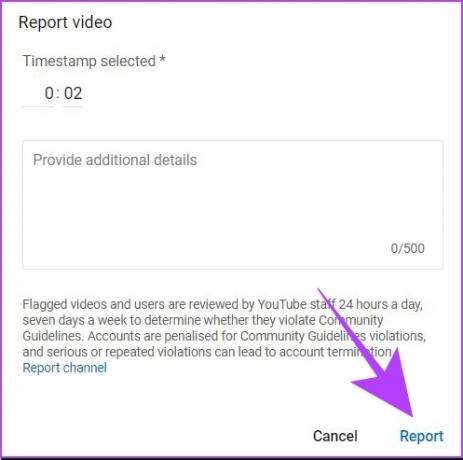
Якщо модератори YouTube визнають ваше повідомлення справжнім, вони вживуть заходів проти автора відео. Ви отримаєте сповіщення про такі деталі на свій ідентифікатор Gmail, зареєстрований на YouTube.
Поширені запитання щодо видалення відео YouTube
Прямого способу відновлення видаленого відео з YouTube немає. Однак, якщо ви є учасником Партнерської програми YouTube (YPP), ви можете попросити команду YouTube відновити видалене відео. Ця опція недоступна для звичайних користувачів YouTube.
Може минути близько одного дня, перш ніж відео зникне з результатів пошуку. Але добре те, що навіть якщо видалене відео з’явиться в результатах пошуку, воно не відтворюватиметься на YouTube, оскільки повернеться з підказкою «Це відео видалено».
Короткі відео YouTube вважаються звичайними відео на інформаційній панелі YouTube. Отже, ви можете видалити YouTube Shorts так само, як і звичайне відео YouTube. Крім того, ви також можете вимкнути YouTube Shorts якщо ви більше не хочете бачити такий вміст.
Тримайте свій канал YouTube чистим
Видалити відео YouTube так само просто, як завантажити його. Перевагою YouTube є те, що він забезпечує гнучкість керування каналом як із настільного комп’ютера, так і з мобільного телефону. Однак, якщо ви хочете піти далі й повністю видалити свій канал, ви можете звернутися до нашого посібника на як видалити канал YouTube.
Востаннє оновлено 18 травня 2023 р
Стаття вище може містити партнерські посилання, які допомагають підтримувати Guiding Tech. Однак це не впливає на нашу редакційну чесність. Вміст залишається неупередженим і автентичним.
Написано
Чинмай Дхумал
Чінмей — комп’ютерний майстер, відомий своїми навичками швидкого вирішення проблем. Він добре знає Android і Windows і любить допомагати людям своїми рішеннями. Ви завжди можете знайти його активного в Твіттері, привітайтеся!